ایجاد جدول (table) در اکسل
در اکسل ۲۰۰۷ و نسخه های بعد از آن، شما می توانید از دستور Table برای تبدیل یک لیست از داده ها به جدول استفاده کنید. ایجاد جدول مزیت های خاصی دارد و امکانات ویژه ای را در اختیار کاربران قرار می دهد.
در این آموزش با نحوه ایجاد جدول در اکسل آشنا خواهیم شد و مزایای استفاده از جدول را با هم بررسی می کنیم.
تبدیل یک محدوده به جدول (Table) در اکسل
به نمونه داده زیر نگاه کنید. شاید ساختار این داده ها از نگاه ما جدول باشد اما از دید اکسل جدول نیست و ویژگی های خاص یک جدول را در اختیار ما نمی گذارد. پس باید این محدوده را به جدول تبدیل کنیم.
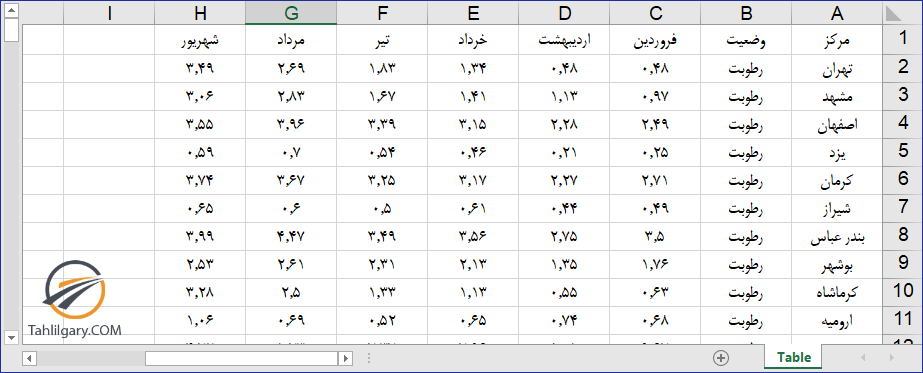
تبدیل یک محدوده به جدول کار بسیار ساده ای است و به انجام مراحل زیر نیاز دارد.
1- ابتدا اطمینان حاصل کنید که داده های شما در سطر ها و ستون ها سازماندهی شده اند.
2- روی یکی از سلول های محدوده مورد نظر کلیک کرده یا محدوده را کامل انتخاب کنید.
3- مانند تصویر زیر از تب Insert روی گزینه Table کلیک کنید. همچنین می توانید از کلید ترکیبی CTRL+T استفاده کنید.
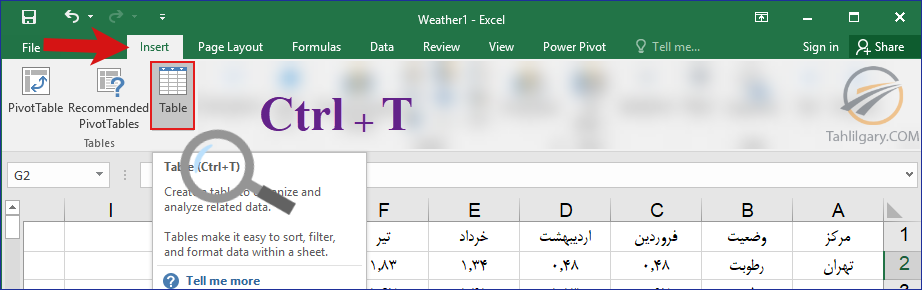
سپس پنجره مربوط به ایجاد جدول باز می شود. دو تنظیم را در این پنجره باید کنترل کنید:
۱- اطمینان حاصل کنید که داده های شما به درستی انتخاب شده اند. با انتخاب داده ها، یک کادر سبز رنگ در اطراف محدوده مشاهده خواهید کرد.
۲- اگر داده های شما دارای سر ستون یا هدر باشند (عناوین موجود در بالای ستون ها)، باید گزینه My table has headers را فعال کنید.

مزایای ایجاد جدول در اکسل
جدولی که ساخته می شود به خودی خود دارای ویژگی های خاصی است. این ویژگی ها شامل موارد زیر هستند:
امکان مرتب سازی و فیلتر کردن آسان
وقتی یک محدوده را به جدول تبدیل می کنیم، اکسل به صورت خودکار دکمه های مربوط به فیلتر و مرتب سازی را فعال می کند که از طریق آن ها به راحتی می توانیم جدول را مرتب یا فیلتر کنیم.
ثابت ماندن سرستون ها (Freeze)
سرستون های جدول همیشه به صورت ثابت در بالای جدول باقی می مانند. این مساله زمانی که شما تعداد زیادی رکورد دارید خیلی مفید است و باعث می شود وقتی به قسمت های پایین جدول می روید هنوز نام هر ستون نمایش داده شود و به خوانایی بیشتر جدول کمک کند.
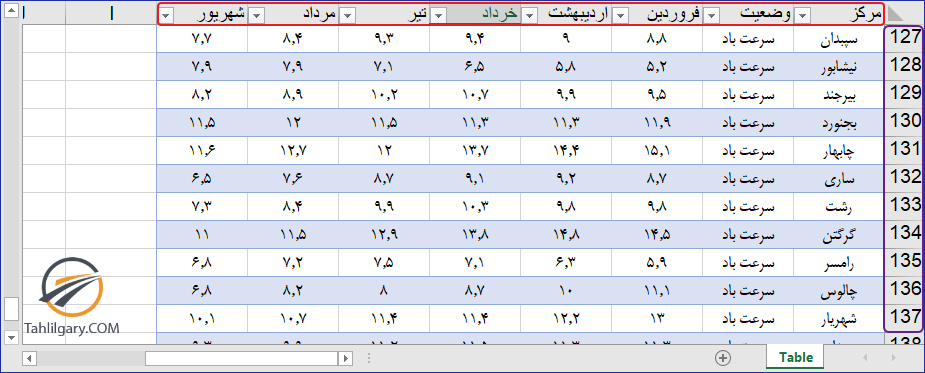
اضافه شدن خودکار اطلاعات وارد شده به جدول
یکی از ویژگی های خوب جدول این است که زمانی که شما اطلاعاتی را به انتهای جدول در یک سطر جدید اضافه می کنید، آن سطر به صورت خوکار به محدوده جدول اضافه می شود و نیازی نیست که اینکار رو به صورت دستی انجام بدهید.
بسط خودکار فرمول ها
جداول دارای یک ویژگی به نام ستون محاسباتی هستند که باعث می شود ورود و حفظ فرمول ها آسان تر و دقیق تر صورت پذیرد. این ویژگی به این صورت است که هنگامی که یک فرمول در یک سلول نوشته می شود، این فرمول بصورت خودکار تا انتهای ستون کپی می شود و نیازی به درگ کردن نخواهد بود.
فرمول های قابل درک برای کاربران
جداول از آرگومان های خاصی در فرمول نویسی برای ارجاع به قسمت های مختلف جدول استفاده می کنند. این ویژگی، آدرس های ساختار یافته (structured references) نامیده می شود. مثلا برای میانگین گرفتن از ستون “تیر” در جدولی که به آن نام Weather را داده ایم از فرمول زیر استفاده می کنیم:
به دلیل داینامیک بودن جدول، با ایجاد هر تغییری در ستون “تیر” این فرمول به صورت خودکار آپدیت می شود.
آپدیت خودکار نمودارها با اضافه شدن اطلاعات جدید به جدول
یکی دیگر از مزیت های ساخت جدول آپدیت خودکار نمودارها در هنگام اضافه کردن اطلاعات جدید به جدول است. در حالت عادی زمانی که شما سطری را به اطلاعات خود اضافه می کنید باید تنظیمات نمودار را به صورت دستی تغییر دهید تا اطلاعات جدید در نمودار استفاده شوند. اما زمانی که از جدول استفاده می کنید، اکسل به صورت خودکار نمودار را تغییر می دهد تا اطلاعات جدیدی که اضافه کرده اید هم در نمودار نمایش داده شوند.
ویژگی های بالا به طور پیش فرض با جدول همراه هستند. اما با ایجاد جدول، در نوار ریبون یک منوی مخصوص به جدول ظاهر می شود که امکانات ویژه ای را در اختیار ما قرار می دهد. این قسمت که Table Tools نام دارد و شامل تب Design است با قرار دادن سلول فعال در محدوده جدول نمایان می شود. در ادامه به مرور ویژگی های این قسمت می پردازیم.
بخش Properties
این بخش امکانات زیر را در اختیار کاربران قرار می دهد.
دادن نام دلخواه به جدول و تغییر سایز جدول
برای تمام جداول به طور خودکار یک نام عمومی مانند Table1، Table2، و … تعیین می شود. شما می توانید جدول را در هر زمان تغییر نام دهید.برای اینکار، در قسمت Table Name نام مورد نظر را وارد کنید.
همچنین گزینه Resize Table امکان تغییر سایز جدول را فراهم می کند. بعد از تغییر سایز جدول، محدوده جدول در هر جایی که استفاده شده است (به عنوان مثال در یک فرمول) آپدیت می شود.

بخش Tools
همانطور که در تصویر مشاهده می کند این بخش شامل چهار گزینه با عملکردهای بسیار متفاوت است.

استفاده از جدول برای ایجاد Pivot Table
برای اینکه از یک جدول به عنوان منبع برای Pivot Table استفاده کنید گزینه Summarize with PivotTable را کلیک کنید. با انجام این عمل PivotTable به طور خودکار با تغییر داده ها به روز می شود و دیگر نیازی نیست با اضافه یا حذف شدن اطلاعات در جدول، منبع اطلاعات را در PivotTable تغییر دهید.
اگر هنوز با مبحث شیرین PivotTable آشنایی ندارید حتما مطلب زیر را مطالعه کنید.
حذف رکوردهای تکراری از جدول
این قابلیت به راحتی با استفاده از گزینه Remove Duplicates قابل دسترسی است.
تبدیل جدول به محدوده عادی در اکسل
برای تبدیل جدول به محدوده معمولی از دستور Convert to Range استفاده کنید.
با این عمل دو تغییر اتفاق میافتد؛ مورد اول اینکه فرمت جدول به همان صورت که در حالت جدول بود باقی میماند و مورد دوم اینکه فرمول های ساختاریافته به فرمول عادی تبدیل می شوند.
افزودن Slicer به جدول
Slicer ابزاری است برای فیلتر کردن داده ها. برای استفاده از این قابلیت روی Insert Slicer کلیک می کنیم. سپس پنجره ای باز می شود و همه سرستون های جدول را نمایش می دهد. با انتخاب هر کدام از این سر ستون ها پنجره ای مختص به آن ظاهر می شود که آیتم های آن محدوده را نمایش می دهد. با کلیک بر روی هر کدام از این آیتم ها، جدول فیلتر می شود.
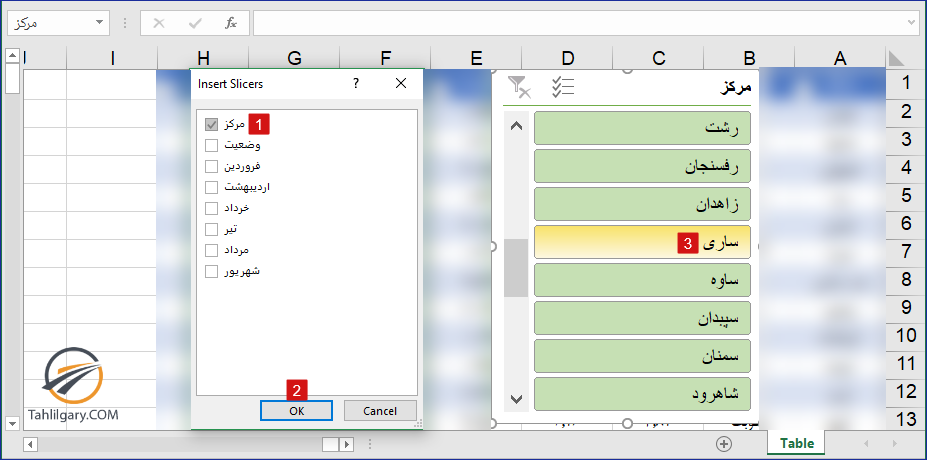
در تصویر زیر مشاهده می کنید که جدول بر روی شهر ساری فیلتر شده است.
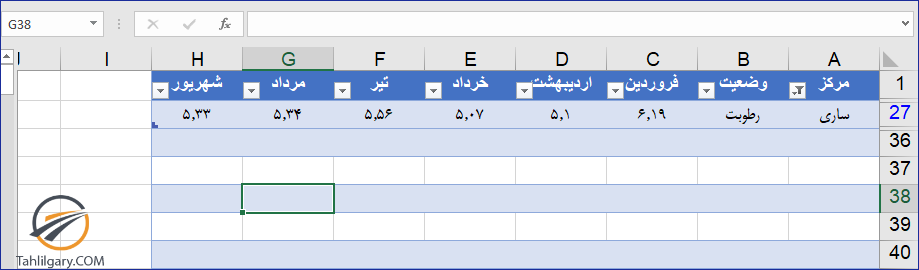
بخش Table Style Options
این بخش شامل گزینه های مختلفی است که با یک تمرین ساده متوجه قابلیت هر کدام می شوید. ما به بررسی یکی از مهم ترین قابلیت های این بخش می پردازیم.

قابلیت اضافه کردن توابع تجمیعی در انتهای ستون
گزینه Total Row می تواند به سادگی عملیات متنوعی مانند SUM، COUNT و … را بدون نوشتن فرمول خاصی، انجام دهد و نتایج را در انتهای هر ستون نمایش دهد.
با فعال کردن گزینه Table Row ستونی به انتهای جدول اضافه می شود. اکنون کافیست روی سلول انتهایی هر ستونی که مدنظر شماست کلیک کنید و مانند تصویر زیر یکی از توابع مدنظر را انتخاب کنید تا نتیجه در انتهای آن ستون نمایش داده شود.
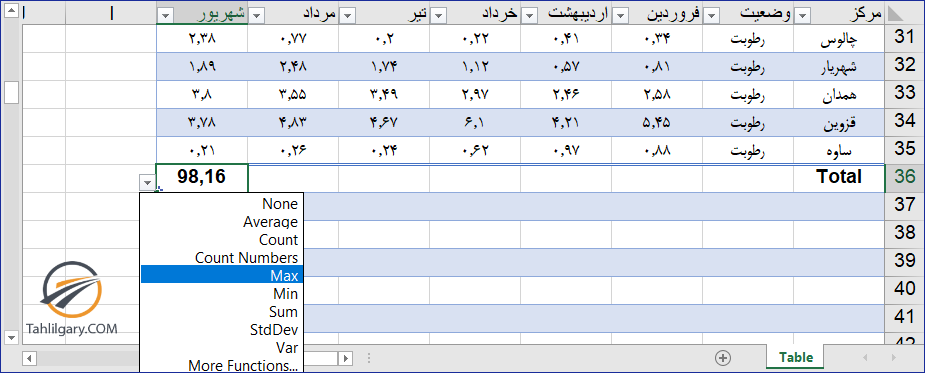 به عنوان مثال می توانید برای نمایش حاصل جمع کل اعداد ستون از Sum، برای نمایش میانگین از Average و … استفاده کنید. در صورتی که بخواهید از توابعی غیر از توابع موجود در این لیست استفاده کنید کافیست گزینه More Functions را انتخاب کنید و در پنجره ای که باز می شود تابع مدنظر را انتخاب کنید.
به عنوان مثال می توانید برای نمایش حاصل جمع کل اعداد ستون از Sum، برای نمایش میانگین از Average و … استفاده کنید. در صورتی که بخواهید از توابعی غیر از توابع موجود در این لیست استفاده کنید کافیست گزینه More Functions را انتخاب کنید و در پنجره ای که باز می شود تابع مدنظر را انتخاب کنید.
توجه داشته باشید که این عملیات توسط فرمول Subtotal انجام می شود. بنابراین زمانی که جدول را فیلتر می کنید، Table Row به صورت خودکار، محاسبات را فقط برای ردیف های قابل مشاهده، انجام می دهد.
شما میتوانید Table Row را با استفاده از میانبر Ctrl + shift + T فعال و یا غیر فعال نمایید.
بخش Table Styles
این بخش قابلیت تغییر فرمت جدول را فراهم می کند.

تمام جداول اکسل به طور پیشفرض یک فرمت دارند، اما می توان آن را در هر زمانی تغییر داد. با کلیک بر روی Quick Styles فرمت های مختلفی نمایش داده می شود که می توانید یکی را به دلخواه انتخاب کنید.
شما میتوانید با راست کلیک بر روی هر سبک و انتخاب Set as Default آن را به عنوان فرمت پیشفرض معرفی نمایید.

در مطالب دیگری در مورد مزایای پیشرفته تر جداول صحبت خواهد شد.
درباره آمنه نوروزیان
دانش آموخته علم ژنتیک و بیوتکنولوژی دانشگاه تهران، علاقه مند به زیست محاسباتی و یادگیری مطالب جدید
نوشته های بیشتر از آمنه نوروزیان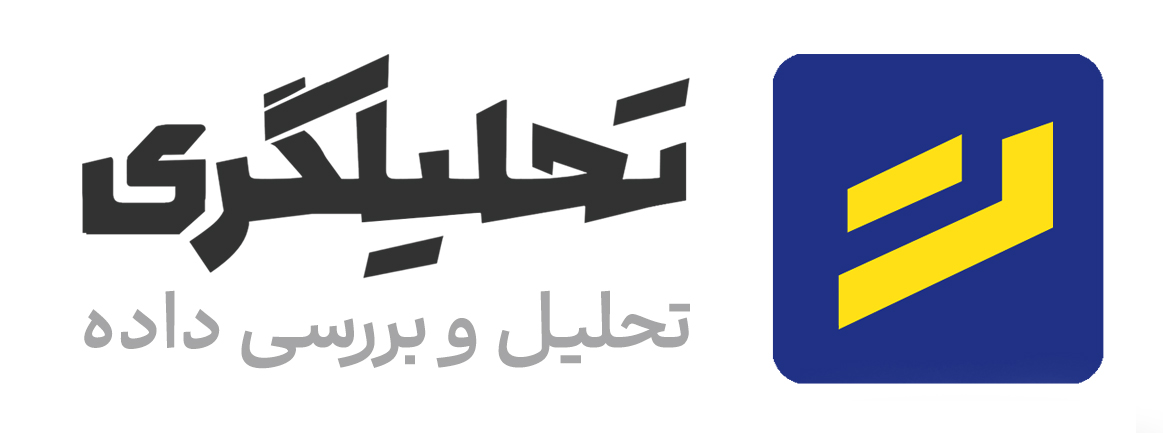
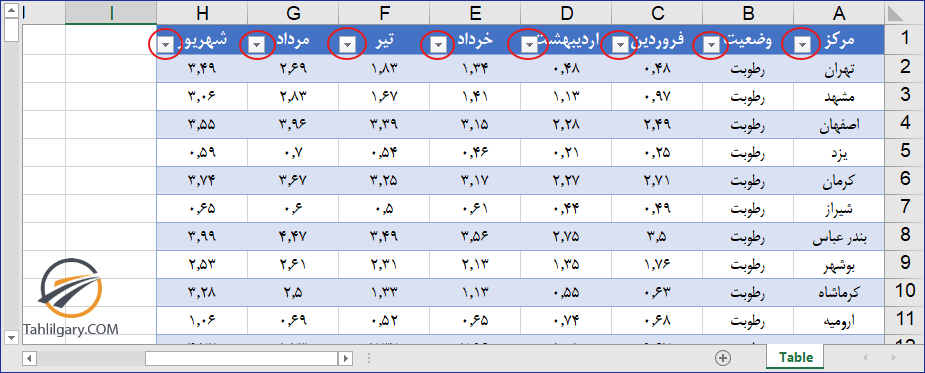






با تشکر از آموزش خوبتون لطفا آموزش استفاده از توابع اقتصادی بزارید (NPer,RATE,PV,PMT, …)
سلام و درود خدمت شما
برخی از توابعی که فرمودید آموزش داده شده است. لطفا نام تابع مورد نظرتون را در بالای سایت جستجو کنید.